macOS High Sierra
照片帮助

格式化日历中的文本
通过选取不同字体选项,可更改日历页面上文本的外观。您还可以将文本添加到任何日期。
格式化日历页面中的文本
在边栏中点按“项目”下方的某个日历。
连按包含您要格式化其文本的页面。
选择文本,然后请执行以下一项操作:
选取“编辑”>“字体”>“显示字体”,然后选择所需的字体选项。
点按工具栏中的“选项”按钮
 ,然后使用“文本选项”窗口中的控制格式化文本。
,然后使用“文本选项”窗口中的控制格式化文本。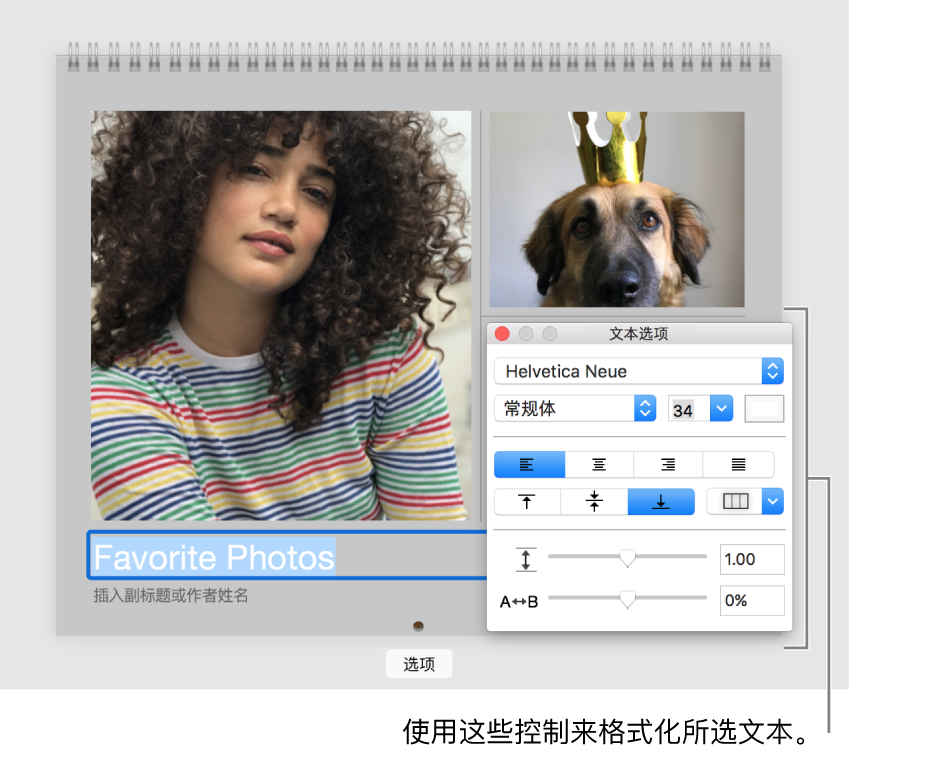
将文本添加到日期
在边栏中点按“项目”下方的某个日历。
连按某个页面,然后点按要添加文本的日期下方。
在文本栏中输入文本。
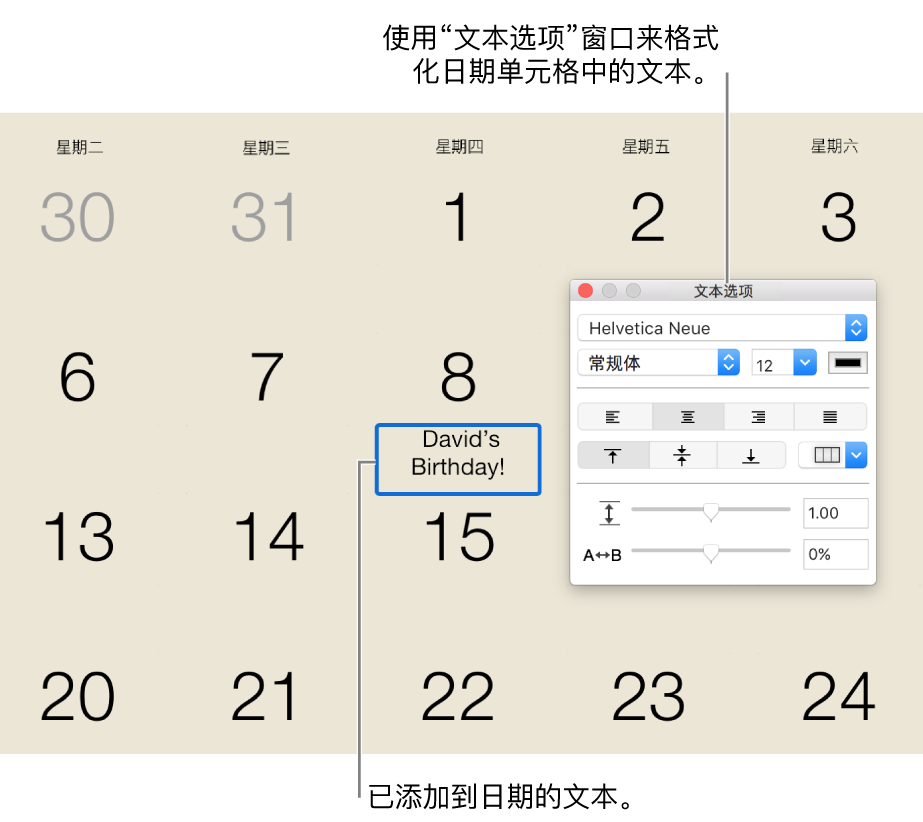
若要格式化文本,请连按文本以选择文本,然后使用“文本选项”窗口中的控制。
将说明添加到某个日期中的某张照片
在边栏中点按“项目”下方的某个日历。
连按某个页面,然后连按包含要添加文本的照片的日期。
【提示】您可以使用工具栏中的“缩放”滑块增加日历页面的大小,以便轻松进行更改。
点按“照片选项”窗口中的“说明”弹出式菜单,然后选取说明的位置。
在文本栏中输入说明文本。
如果在日历页面上看到警告(红色三角形)
如果处理日历时看到含感叹号的红色三角形,则存在未放入可用空间的文本,因为字体太大或文本使用的字符太多。

若要修正警告,请执行以下一项操作:
更改文本的字体、字样或大小,缩小文本占用的空间。
编辑文本使其使用更少字词。
感谢您的反馈。